ppt随机抽题系统是一个用PPT做的随机抽题系统【换一种思路制作一个应用】,说起制作一个应用,大家首先想到就是VC,C#,Web,nodejs,VB,易语言等等,各种五花八门的技术。今天带大家带来一种新的思路,用PPT制作一个应用。
系统说明
众所都知,PPT已经走进大街小巷,相信每个人在PC都会安装这个软件。
所以在没有安装制作应用环境的电脑也是可以使用PPT来制作一个简单的应用的。
大学期间,计算机基础专业老师找到我,问我能不能使用PPT做一个随机抽题系统,他想用这个系统在期末考核学生们。
我想了想,觉得有可行性,就答应这个请求。
PPT做应用的思路就是: 使用PPT做前端界面,也可以做一些动态效果,然后使用VBA脚本做应用逻辑。

设计抽题
1、打开PPT2010,将演示文稿保存成启用宏的PPT演示文稿格式(即.pptm格式,包含宏代码的演示文稿,必须保存成这种格式)。在第一张幻灯片中设计抽题界面,先插入三个文本框,写上必要的文字,通过“开发工具”选项卡,插入三个命令按钮控件。在这些控件上右击,选择“属性”命令,打开它们的“属性”对话框,在“名称”后将命令按钮名称分别修改为:开始、停止和打开抽取的题目,在Caption后填写按钮上显示的名称(可随意大写,我这儿设置的与按钮名称相同),并对字体、字号、背景颜色、样式等进行设置。
2、再插入三个文本框控件,同样在“属性”对话框中,修改它们的名称为:抽取框、结果框和已抽题目。把“抽取框”放到“开始”和“停止”命令按钮控件之间,把“结果框”放到“您抽取的是 号题”文本中,将“已抽题目”拖至适合大小,放置到下面。
3、接着新建一张幻灯片,设计好被抽题目放置界面,并在其上设计一个返回到抽题界面幻灯片的链接。将该幻灯片复制多份,将相应题目录入相应各幻灯片上,第二张幻灯片放第一道题目,第三张幻灯片放第二道题目,依次类推。
编写宏代码
1、接下来,按Alt+F11组合键,打开VBA宏编辑窗口,双击左侧的Slide1,将以下代码复制到右窗格中并保存。
2、开始编写代码:
Private Sub 开始_Click()
停止.Enabled = True '停止按钮当前有效
Dim a As Integer
Randomize
Do
a = Fix(Rnd * 10 + 1) '使用随机函数
抽取框.Text = a
结果框.Text = ""
DoEvents
Loop
End Sub
Private Sub 停止_Click()
结果框.Text = 抽取框.Text
已抽题目 = 已抽题目 + 抽取框 + " # " '题目标记用#分隔
停止.Enabled = False
End
End Sub
Private Sub 打开抽取的题目_Click()
ActivePresentation.SlideShowWindow_
.View.GotoSlide Val(抽取框.Text + 1)
End Sub
随机抽取题目并打开
抽取题目时,放映幻灯片,点击第一张的“开始”按钮,此时其后的文本框中就随机快速滚动显示1到10这十个数字。点击“停止”按钮后,数字停止滚动,并显示出抽取的题号,同时在上方给出“您抽取的是X号题”提示,在下方“已抽题目”中显示出所有抽过的题目标号。点击下方的“打开抽取的题目”按钮,切换到抽取题目幻灯片。
选手做完题目后,点击返回链接,回到抽取题目页面,继续为下一个选手抽题。



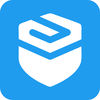


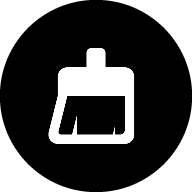
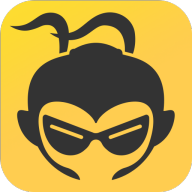

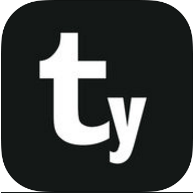







 大小: 524KB
大小: 524KB

 幸福的一家子家庭亲子主题PPT模板
幸福的一家子家庭亲子主题PPT模板